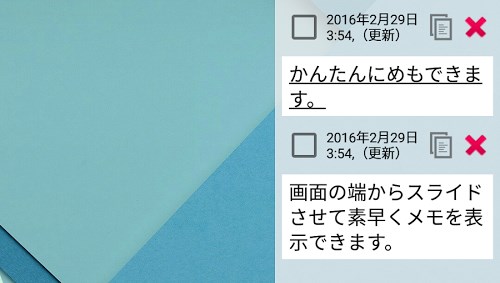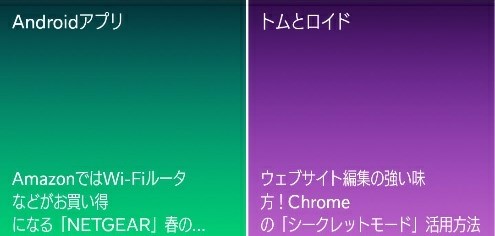Google Chromeには真っ黒な「シークレットタブ」があることをご存知ですか?
普段ウェブブラウジングする時はまず使わないこの機能、どんな時に役に立つのか…少しお話しします。
AndroidのChromeでシークレットモードを呼び出す方法
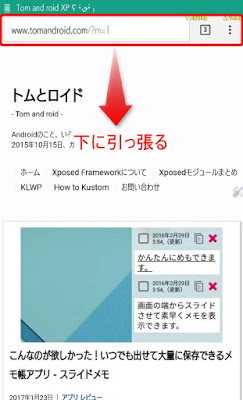
Chromeブラウザでウェブサイトを表示させた時、一番上にある帯(バー)の部分、これを「アドレスバー」といいます。メニューボタンなんかも一体化されているのでツールバーとかタスクバーとも呼ぶかもしれません。
この部分を下に引っ張ります。
豆知識下ではなく左右に引っ張ると隣のタブに移動できます。
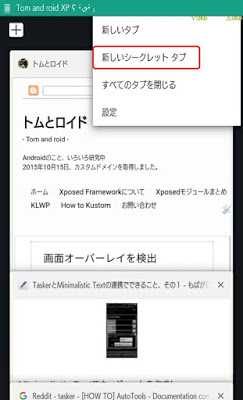
するとこのようにウィンドウが縮小されたような画面になります。
画面をこの状態にすると、Chromeで同時に開いている全てのタブが表示されます。ちょうどタスク一覧(履歴)を開いた時みたいな感じです。
右上にメニューボタンがあるので押して、「新しいシークレットタブ」を選びます。
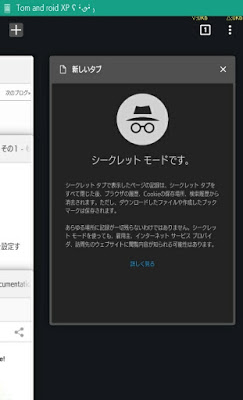
するとタブ一覧の右側に黒いタブが追加されます。
これが「シークレットタブ」です。
Chromeのシークレットタブの役割とは?
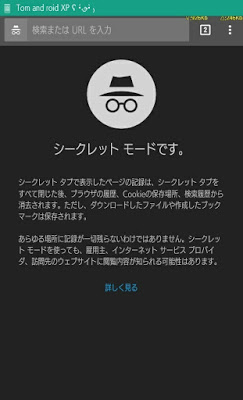
簡単な注意書きが表示されているのがデフォルトですが、使い方は通常のタブと同じ。アドレスバーにURLを入力すればウェブサイトを開けます。
シークレットタブの特徴は、ブラウザを閉じた時に「シークレットタブを介して保持していた」キャッシュやCookie(クッキー)、検索履歴を破棄するところです。
もうちょっと具体的にいうと、
- キャッシュが残らないので、シークレットタブからログインしたサービスはブラウザを閉じた瞬間にログアウトされます。
- Cookieが残らないので、ログインフォームや検索窓に入力したものが自動入力候補に登録されません。
- 検索履歴や閲覧履歴に残らないので、後から「何を調べたか」を確かめることはできません。
要するにアクティビティ(ウェブ上の活動履歴)が残らないので、秘匿性の高いブラウジングが行える感じです。
注意!トラッキングは拒否されません
ただしあくまでも「ブラウザ終了時に消去する」動作になるので、ブラウザを起動している最中はキャッシュもCookieも取得します。
どういうことかというと、いわゆる「トラッキング拒否」リクエストを送ることで行動解析ツール(Googleアナリティクス等)に把握されるのを防いだり、広告の表示をなくすようなことはできません。
Javascriptも普通に読みます。
あくまでもブラウザの利用者側で行動を隠すのであって、ウェブサービスの管理者側に情報を渡さないわけではない、というところは覚えておくべきでしょう。
ではそんな「シークレットタブ」はどんな時に使うのでしょうか?
ホームページの更新時に威力を発揮
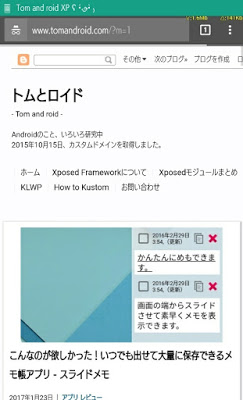
ウチのブログももちろんそうなんですが、更新作業をする時にシークレットタブをフル活用します。
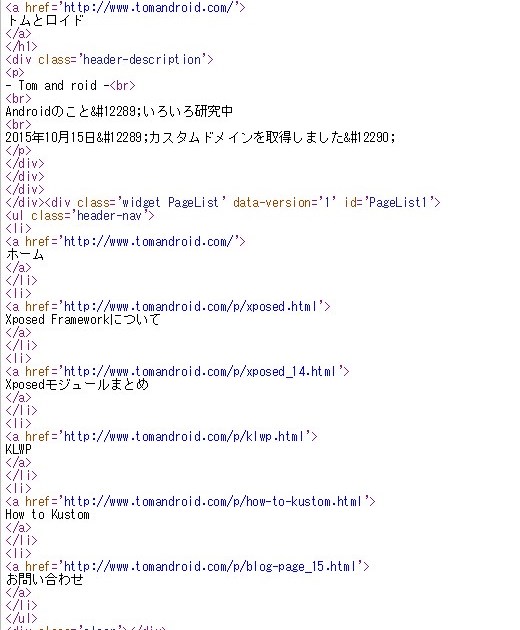
基本的にホームページってこうなってます。すんごいテキトーに作ってるんで若干恥ずかしいんですが、いわゆる「ソースコード」って呼ばれるもの、ホームページを構成する大元はややこしい英単語が数千~数万行ずらずら~っと書き殴られた、文字の集合体です。これを1から作っちゃうマークアップエンジニアの皆さん、本当に尊敬します。
運用ツールや管理者の好みでHTMLだったりPHPだったりと言語にもバリエーションがあったり、より豪華で動的な装飾を加えるためにCSS、Javascript、jQueryなどもよく組み合わせて使用されます。
でも、ウェブサイト見る側の人間にとってそんなの知ったこっちゃないですよね。
これはブラウザも同じで、毎回毎回ページ切り替えるたびにソースコードを全部読み込んでいたらすさまじく時間がかかります。
そこで一度読み込んだページやよくアクセスするページ、次にアクセスしそうなページなどはブラウザの判断で、一度読み込んだ情報の一部を端末内に残しておくことがあります。そうすれば再び表示する時に受信する(サーバから取ってくる)情報が少なく済むため、より高速にページ遷移できるわけです。
これが「キャッシュ」の正体です。
Cookieも似たようなものですがもうちょっといろんなことをします。たとえば、表示される情報だけでなくブラウザから入力された文字列を残しといて次回アクセスした時に自動で再入力したりとか。
どうでもいい豆知識単なる文字(単語)の集合体である「ソースコード」をあえて見にくる存在がいます。クローラーと呼ばれるロボットで、検索エンジン(GoogleやYahoo!やBingなど)の運営元が使っているものです。このクローラーは人間ではないためソースコードを解釈してHPの構造を理解し、重要な部分やキーワードを予想して「検索結果」に反映させます。検索された文字に近い(マッチした)情報が検索結果の上位に表示されるのはクローラーが世界中のウェブサイトを頻繁に巡回し、どこに何があるかを知っているからです。そしてこのクローラーに「ここが重要だよ」とアピールして検索順位を上げてもらう作業をSEO(サーチエンジンオプティマイゼーション、検索エンジン最適化)といいます。昔はSEOのOはOrganizeとも呼んでました。
話を戻して、このような仕組み上、ウェブページの装飾に使用されるCSSやJavascriptなどは一定期間ブラウザのキャッシュに残っていることがあります。
そうなると何が困るって、装飾を変更した際に反映されたかを確かめられないんです。ブラウザは「変更された新しいCSS」があることに気づかず、「既に持っている古いCSS」を使ってページを描画してしまうためです。
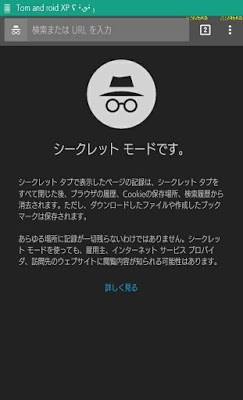
そんな時に便利なのが「閉じるたびにキャッシュやCookieを消去する」特徴を持ったシークレットタブというわけです。
H2タグの見た目を変えた時など、通常のタブで変更が確認できなくて焦ったことはありませんか?僕はしょっちゅうやってます(ぇ
ウェブサイトのソースコードを弄る時はシークレットタブを開いておくと作業が効率よく進みます。特に昨今、モバイルレイアウト(いわゆるスマホ版ウェブページ)の構築はウェブマスターの必須事項になりつつあるため、より正確に細部まで確認できる実機(スマートフォン)でChromeのシークレットタブが使えることは覚えておいて損はありません。
更に親切(おせっかい?)なChromeの消し忘れ防止機能
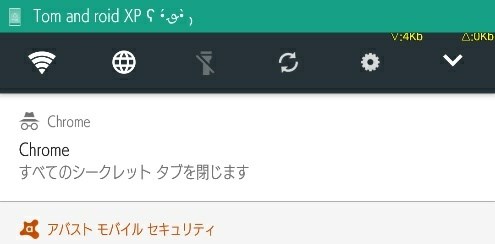
AndroidのChromeでシークレットタブが1つでも存在している時は、通知領域にこんなものが表示されています。
ここをタップすればシークレットタブを一気に閉じることもできるので、お見逃しなく。
そんな感じ。